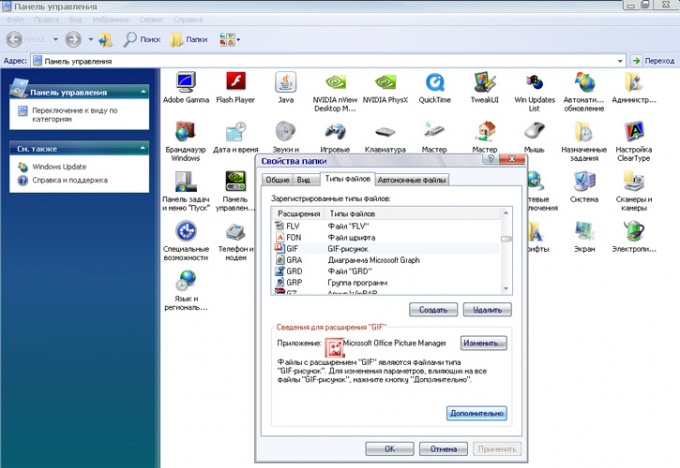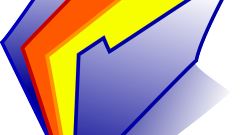Вам понадобится
- - компьютер с установленной Windows XP.
Инструкция
1
Наиболее простой способ изменения ассоциации файлов с приложением заключается в выборе нужной программы через окно свойств файла. Для того чтобы это сделать, откройте в проводнике файл того типа, ассоциацию которого с конкретной программой вы хотите поменять.
2
Установите указатель курсора на иконку файла и кликните по ней правой кнопкой мышки. Выберите пункт «Свойства» из открывшегося контекстного меню.
3
Щелкните по кнопке «Изменить» во вкладке «Общие». Из открывшегося списка программ выберите ту, в которой, с вашей точки зрения, должны по умолчанию открываться файлы данного типа. По возможности, выберите приложение из списка рекомендуемых. Нажмите кнопку ОК в окне со списком программ и кнопку «Применить» в окне свойств файла.
4
Изменить ассоциации файлов можно, открывая файл с использованием опции «Открыть с помощью». Для того чтобы использовать эту возможность, вызовите контекстное меню, кликнув по иконке файла. В открывшемся меню наведите указатель курсора на пункт «Открыть с помощью» и кликните по опции «Выбрать программу».
5
Выберите программу, с которой собираетесь проассоциировать этот тип файлов. Поставьте галочку в чекбоксе «Использовать ее для всех файлов такого типа». Щелкните по кнопке ОК.
6
Ассоциации файлов можно поменять через панель управления. Для того чтобы это сделать, выберите опцию «Панель управления» в главном меню. В открывшемся окне щелкните по значку «Свойства папки». Выберите вкладку «Типы файлов» в открывшемся окне.
7
Из списка файлов выберите интересующее вас расширение. Кликните по кнопке «Изменить» в поле «Сведения для расширения». Выберите приложение, с которым собираетесь установить ассоциацию для данного типа файлов и нажмите ОК. Щелкните по кнопке «Применить» в окне свойств папки. Теперь файлы выбранного типа будут открываться по умолчанию в том приложении, с которым установлена ассоциация.
Источники:
- Установка ассоциации файлов в Windows XP
- ассоциация файлов в xp